อัพเดตซอฟต์แวร์โดยใช้ วิธีอัปเดตเวอร์ชัน Android อัปเดตเฟิร์มแวร์ Android โดยใช้แอปพลิเคชัน
ในบทความนี้ เราจะดูวิธีอัปเดต Android บนโทรศัพท์และแท็บเล็ตของคุณ ตลอดจนตรวจสอบเวอร์ชันซอฟต์แวร์ปัจจุบันและอัปเดตเป็นเวอร์ชันล่าสุด มาเจาะลึกประวัติศาสตร์กันหน่อย
ประวัติเล็กน้อย
ในขณะที่เขียนระบบปฏิบัติการ Android เวอร์ชันที่ทันสมัยที่สุดคือ 7.0 Nougat เราได้รับแจ้งเกี่ยวกับการเปิดตัวระบบปฏิบัติการเวอร์ชันนี้เมื่อวันที่ 16 พฤษภาคม 2016 ในการประชุม Google I/O เริ่มแรกรายการอุปกรณ์ที่สามารถอัปเดตเฟิร์มแวร์ได้รวมโทรศัพท์หลายรุ่นจาก Nexus และสาย Google:
- หัวเว่ยเน็กซัส 6P;
- แอลจีเน็กซัส 5X;
- โมโตโรล่าเน็กซัส 6;
- เอชทีซีเน็กซัส 9;
- ผู้เล่นอัสซุส Nexus;
- Google พิกเซล C;
- มือถือทั่วไป 4G
Android เวอร์ชันแรกเปิดตัวในปี 2551 ดังนั้นคุณควรคำนึงถึงวิธีอัปเดตระบบ Android สามารถทำได้เมื่อใดและอย่างไร โดยรวมแล้วสามารถรวมเวอร์ชันต่อไปนี้ไว้ในรายการอัปเดต "สำคัญ" สำหรับ Android:
- ในปี 2010 มีการเผยแพร่การอัปเดต 2.2 Froyo และ 2.3.3 - 2.3.7 Gingerbread
- ในปี 2554 มีการเปิดตัวอัปเดต 4.0.3 - 4.0.4 Ice Cream Sandwich;
- ในปี 2012 อัปเดต 4.1.x Jelly Bean เปิดตัว
- ในปี 2013 Google ยังคงอัปเดต 4.1.x Jelly Bean ต่อไป และเผยแพร่การอัปเดตทั่วโลก 4.4.x KitKat
- ในปี 2014 อัปเดต 5.0 Lollipop เปิดตัว
- ในปี 2558 มีการเปิดตัวอัปเดต 6.0 Marshmallow ซึ่งผู้ผลิตอาศัยอินเทอร์เฟซที่ใช้งานง่าย
- ในปี 2559 มีการเผยแพร่อัปเดต 7.0 Nougat ซึ่งเป็นเวอร์ชันล่าสุดสำหรับ Android
ค้นหาเวอร์ชันปัจจุบันของ Android
ก่อนที่จะอัปเดตเวอร์ชัน Android คุณต้องทราบเวอร์ชันปัจจุบันก่อน ในอุปกรณ์ส่วนใหญ่ที่ใช้ Android เมนูแม้จะมีเวอร์ชันต่างกัน แต่ก็ไม่ได้แตกต่างกันมากนัก ในการค้นหาเมนูที่ต้องการบนโทรศัพท์เราต้องไปที่การตั้งค่าก่อน - โดยปกติแล้วไอคอนจะซ่อนอยู่หลังม่านแถบสถานะหรือในเมนู ต่อไปเราจะพบรายการ "เกี่ยวกับโทรศัพท์" (โดยปกติจะอยู่ที่หลังการตั้งค่าทั้งหมด) และดูที่รายการ เวอร์ชัน Android - นี่คือเวอร์ชันปัจจุบันของ Android
วิธีการ
ดังนั้นจะอัพเดตเวอร์ชั่น Android ได้อย่างไร ก่อนหน้านี้ หากต้องการอัพเดตเฟิร์มแวร์ของอุปกรณ์ จำเป็นต้องไปที่ศูนย์บริการของบริษัท
คุณสามารถอัปเดตเวอร์ชัน Android ได้หลายวิธี ได้แก่ การใช้อินเทอร์เน็ตบนมือถือ (WIFI) โดยใช้คอมพิวเตอร์ (สายข้อมูล) และการใช้โหมดการกู้คืน
การอัปเดตแบบ Over-the-air (FOTA)
ฉันจะอัปเดต Android ผ่าน Wi-Fi ได้อย่างไร "FOTA" เป็นตัวย่อของ Firmware Over-the-Air
วิธีการอัปเดต (เป็นเวอร์ชันล่าสุด) ของเวอร์ชัน Android นี้เป็นวิธีที่ง่ายและเข้าถึงได้มากที่สุด ซึ่งตรงข้ามกับการติดต่อศูนย์บริการของผู้ผลิตหรือใช้คอมพิวเตอร์และซอฟต์แวร์เพิ่มเติม
ขั้นตอนแรกคือการตั้งค่าบริการอัพเดตแบบ over-the-air (สำหรับผู้ผลิตโทรศัพท์และแท็บเล็ตบางราย คุณต้องสร้างบัญชีเพิ่มเติมสำหรับสิ่งนี้ เช่น ในสมาร์ทโฟน Samsung คุณต้องเพิ่มบัญชี Samsung)
ขั้นตอนแรกเมื่อทำการอัพเดตผ่านทางอากาศคือการเปิดใช้งานฟังก์ชันนี้. ในการดำเนินการนี้คุณต้องไปที่เมนูการตั้งค่าและเลือกตัวเลือก - รับการอัปเดตทางอากาศ
ในเมนูเพิ่มเติม ขอแนะนำให้ทำเครื่องหมายที่ช่อง "รับการอัปเดตผ่าน WIFI เท่านั้น" - การอัปเดตซอฟต์แวร์อาจมีข้อมูลมากกว่า GB ซึ่งไม่ได้ผลกำไรเนื่องจากต้นทุนและความเร็วของอินเทอร์เน็ตบนมือถือ
จากนั้นคลิกที่รายการเมนู อัปเดตซอฟต์แวร์ -> อัปเดต และทำตามคำแนะนำบนหน้าจอ เมื่อดำเนินการตามขั้นตอนการอัปเดต Android อุปกรณ์อาจรีบูตและอาจมีสิ่งที่เรียกว่า "ค้าง" - เมื่ออุปกรณ์ไม่ตอบสนองต่อการกดหน้าจอและปุ่ม - ไม่ต้องกังวล นี่เป็นการบังคับล็อคสำหรับขั้นตอนนี้
คำเตือน: ในขณะที่อัปเดตซอฟต์แวร์คุณต้องชาร์จโทรศัพท์อย่างน้อย 50% และดีกว่านั้นคือ 100% มิฉะนั้นคุณจะได้รับสิ่งที่เรียกว่า "อิฐ" และการคืนค่าจะทำได้เฉพาะที่ ศูนย์บริการ
จากพีซีโดยใช้สายเคเบิลข้อมูลพิเศษ
คุณยังสามารถอัปเดตเวอร์ชัน Android ได้จากคอมพิวเตอร์ของคุณ มาดูการตรวจสอบการอัปเดตซอฟต์แวร์โดยใช้คอมพิวเตอร์กันดีกว่า เหตุใดเราจึงต้องการสิ่งนี้จะมีการหารือเพิ่มเติม (ท้ายที่สุด คุณสามารถอัปเดตทางอากาศได้) สมมติว่าคุณได้รับสิทธิ์การเข้าถึง RTH บนโทรศัพท์ของคุณ (เช่น Samsung) และเมื่ออัปเดตซอฟต์แวร์แบบ OTA จะมีข้อผิดพลาดปรากฏขึ้นว่าอุปกรณ์นั้นไม่เป็นทางการ สำหรับสิ่งนี้ เราจำเป็นต้องมีสายเคเบิลข้อมูลและซอฟต์แวร์คอมพิวเตอร์
ขั้นแรก ชาร์จโทรศัพท์อย่างน้อย 50% หลังจากนั้นเราติดตั้งซอฟต์แวร์บนคอมพิวเตอร์และเชื่อมต่อโทรศัพท์ ดาวน์โหลด Android เวอร์ชันล่าสุดจากเว็บไซต์อย่างเป็นทางการ ซอฟต์แวร์บางตัวมีตัวเลือกในการอัปเดตซอฟต์แวร์และเสนอเวอร์ชันปัจจุบันโดยอัตโนมัติ จากนั้นโดยไม่ต้องถอดโทรศัพท์ออกจากคอมพิวเตอร์ให้คลิกที่อัพเดตซอฟต์แวร์
หมายเหตุ: เมื่ออัปเดตซอฟต์แวร์ผ่านสายดาต้า สิทธิ์ผู้ใช้ระดับสูง (RUTH) อาจสูญหายและจะต้องได้รับอีกครั้ง
โหมดการกู้คืน
จะอัพเดตเฟิร์มแวร์ผ่าน RM ได้อย่างไร? วิธีการนี้ซับซ้อนและไม่จำเป็นสำหรับผู้ใช้ทุกคน ส่วนใหญ่จะใช้เพื่อติดตั้งเฟิร์มแวร์สำรอง MIUI, Cyanogen Mod สำหรับวิธีนี้ พวกเขามักจะใช้การกู้คืน CWM ทางเลือกและสิทธิ์ RTH ที่ได้รับ
มาดูขั้นตอนตามลำดับกัน:
- เราบันทึกข้อมูลที่จำเป็นทั้งหมดที่มีอยู่ในโทรศัพท์
- คัดลอกไฟล์ที่จำเป็นสำหรับเฟิร์มแวร์ไปยังหน่วยความจำของโทรศัพท์แล้วปิดโทรศัพท์
- ไปที่การกู้คืน (ปุ่มเพิ่มระดับเสียง + ปุ่มกลาง + ปุ่มเปิดปิด);
- จากนั้นเลือก ติดตั้งจาก sdcard;
- เลือกไฟล์เฟิร์มแวร์ที่คัดลอกไว้ก่อนหน้านี้แล้วคลิกติดตั้ง
- ต่อไปเราจะรอการติดตั้งเฟิร์มแวร์ให้เสร็จสมบูรณ์
หมายเหตุ: สำหรับเฟิร์มแวร์แต่ละตัว ขั้นตอนการติดตั้งบนอุปกรณ์อาจแตกต่างกัน ดังนั้นคุณควรปรึกษาการติดตั้งในฟอรัมของผู้ผลิตซอฟต์แวร์
ตามที่แสดงในทางปฏิบัติ โทรศัพท์หรือแท็บเล็ตที่อัปเดตไม่เพียงแต่ได้รับฟังก์ชันใหม่ (ไม่ว่าจะเป็นการชำระเงินด้วยการสัมผัสเพียงครั้งเดียวโดยใช้ NFC หรืออินเทอร์เฟซที่ใช้งานง่ายมากขึ้น) แต่ยังได้รับการปกป้องจากมัลแวร์และการหลอกลวงอีกด้วย ดังนั้นเราขอแนะนำอย่างยิ่งให้คุณติดตามการอัปเดตซอฟต์แวร์และระบบปฏิบัติการ ตอนนี้คุณรู้วิธีอัปเดต Android บนแท็บเล็ตหรือโทรศัพท์ของคุณแล้ว

ไม่เพียงแนะนำให้อัปเดตระบบปฏิบัติการ Android เท่านั้น แต่ยังเป็นกระบวนการที่จำเป็นสำหรับการทำงานที่เสถียรของสมาร์ทโฟนอีกด้วย สำหรับเจ้าของโทรศัพท์ นี่คือการเพิ่มประสิทธิภาพของอุปกรณ์เป็นหลัก การเกิดขึ้นของคุณสมบัติใหม่ และไม่ใช่แค่การแก้ไขข้อผิดพลาดโดยผู้ผลิต ดังนั้นผู้ใช้ทุกคนควรรู้วิธีอัปเดต Android บนโทรศัพท์ของตน
กระบวนการเปลี่ยนเวอร์ชันปัจจุบันของ Android บนอุปกรณ์ต้องการให้ผู้ใช้ให้ความสนใจและปฏิบัติตามเงื่อนไขหลายประการ
ก่อนที่คุณจะดำเนินการเปลี่ยนระบบปฏิบัติการ คุณต้องตรวจสอบสิ่งต่อไปนี้:
- ชาร์จโทรศัพท์แล้ว (ระดับแบตเตอรี่ที่แนะนำควรมีอย่างน้อย 50%)
- เครือข่าย Wi-Fi นั้นเชื่อถือได้และเสถียร (สำคัญเฉพาะในกรณีที่คุณไม่ได้ใช้คอมพิวเตอร์เมื่อดาวน์โหลดซอฟต์แวร์)
- ว่าสาย USB ที่เชื่อมต่อโทรศัพท์เข้ากับคอมพิวเตอร์ทำงานอย่างถูกต้อง
ในระหว่างการอัปเดตเป็น Android เวอร์ชัน 9.0, 8.0, 7.0, 6.0 หรือก่อนหน้านั้น ห้ามถอดแบตเตอรี่หรือปิดสมาร์ทโฟน
การขัดจังหวะกระบวนการอัพเดตด้วยเหตุผลข้อใดข้อหนึ่งเหล่านี้อาจทำให้เกิดผลที่แก้ไขไม่ได้ (ซึ่งไม่สามารถทำได้หากไม่ได้รับความช่วยเหลือจากผู้เชี่ยวชาญของศูนย์บริการ)
มีสองวิธีหลักในการเปลี่ยน Android ด้วยตัวเอง:
- เปิดตัวการอัปเดตบนสมาร์ทโฟนนั้นเอง
- การเปลี่ยนแปลงการดัดแปลงซอฟต์แวร์โดยใช้คอมพิวเตอร์
วิธีติดตั้ง Android ใหม่โดยไม่ต้องเชื่อมต่อกับคอมพิวเตอร์
ตัวเลือกที่ง่ายที่สุดในการเปลี่ยนเวอร์ชันระบบปฏิบัติการคือการเริ่มกระบวนการบนสมาร์ทโฟนเอง
โดยปกติแล้วระบบจะแจ้งให้คุณทราบเกี่ยวกับความพร้อมใช้งานของเวอร์ชันใหม่ (การแจ้งเตือนจะปรากฏที่ด้านบนของหน้าจอแกดเจ็ต):
หมายเหตุ: อัปเดตอัลกอริทึมเป็นเวอร์ชันใหม่หุ่นยนต์ เหมือนเดิมเสมอ: ไม่สำคัญว่าระบบปฏิบัติการจะอัพเดตเป็น 5.0, 7.0 หรือ 9.0 หรือไม่.
ข้อความและการออกแบบการแจ้งเตือนบนหน้าจออาจแตกต่างกันไป ขึ้นอยู่กับรุ่นโทรศัพท์และการดัดแปลงเฟิร์มแวร์ปัจจุบัน
หลังจากได้รับการแจ้งเตือน คุณควรคลิก “ดาวน์โหลด” และรอจนกว่าจะดาวน์โหลดซอฟต์แวร์ลงในอุปกรณ์
เมื่อดาวน์โหลด Android แล้ว ข้อความจะปรากฏขึ้นในแถบการแจ้งเตือน และผู้ใช้จะถูกขอให้ติดตั้งหรือเลื่อนกระบวนการ

ข้อสำคัญ: ก่อนที่จะคลิก "ติดตั้งทันที" ขอแนะนำให้คุณอ่านข้อมูลที่ให้ไว้ข้างต้น ซึ่งนักพัฒนาเตือนเกี่ยวกับการสูญเสียข้อมูลส่วนบุคคลที่อาจเกิดขึ้นและความจำเป็นในการสำรองข้อมูล
ระบบไม่ได้แจ้งผู้ใช้เกี่ยวกับความพร้อมใช้งานของ Android เวอร์ชันใหม่เสมอไป สาเหตุอาจเกิดจากการขาดการเชื่อมต่ออินเทอร์เน็ตหรือปฏิเสธที่จะรับการแจ้งเตือน (สามารถตั้งค่าได้ในส่วน "การอัปเดตซอฟต์แวร์")
ในกรณีนี้ คุณสามารถดาวน์โหลด Android ใหม่ได้ด้วยตนเอง โดยคุณต้องทำตามขั้นตอนเหล่านี้:

วิธีอัปเดตระบบปฏิบัติการ Android โดยใช้คอมพิวเตอร์
คุณสามารถเปลี่ยนระบบปฏิบัติการ Android โดยใช้แอปพลิเคชันจากผู้ผลิต
วัตถุประสงค์หลักของโปรแกรมดังกล่าวคือการสร้างสำเนาข้อมูลสำรอง ถ่ายโอนรูปภาพและวิดีโอไปยังคอมพิวเตอร์และในทางกลับกัน
ในบรรดาแอปพลิเคชันดังกล่าวเราสามารถเน้น Kies ของ Samsung หรือสวิตช์อัจฉริยะสำหรับสมาร์ทโฟน Samsung และ Xperia Companion สำหรับโทรศัพท์ Sony
ก่อนที่คุณจะเปลี่ยน Android 4.4.2 คุณต้องเปิดใช้งานการตั้งค่าพิเศษที่มีไว้สำหรับนักพัฒนา - "การแก้ไขจุดบกพร่อง USB" ในระบบปฏิบัติการเวอร์ชันใหม่กว่า การตั้งค่านี้จะถูกซ่อนไว้ และหากต้องการเปิดใช้งาน คุณต้องดำเนินการดังต่อไปนี้:

วิธีดาวน์โหลด Android ใหม่โดยใช้ Xperia Companion
หากต้องการดาวน์โหลดเฟิร์มแวร์ไปยังสมาร์ทโฟนของคุณโดยใช้โปรแกรม Xperia Companion คุณต้อง:

ข้อควรสนใจ: เป็นไปไม่ได้ที่จะกลับไปใช้ระบบปฏิบัติการเวอร์ชันก่อนหน้าซึ่งผู้ใช้จะได้รับการแจ้งเตือนก่อนการติดตั้ง
วิธีอัปเดตโดยใช้ Smart Switch
หากต้องการติดตั้ง Android ใหม่บนแท็บเล็ตและสมาร์ทโฟน Samsung ให้ใช้แอปพลิเคชัน Smart Switch และ Samsung Kies
หากต้องการอัปเดตเป็น 7.0, 8.0 หรือ 9.0 โดยใช้ Smart Switch คุณต้องมี:

หมายเหตุ: หากการแจ้งเตือนเกี่ยวกับโอกาสในการดาวน์โหลดเวอร์ชันใหม่ไม่ปรากฏบนหน้าจอหุ่นยนต์– หมายความว่ามีการติดตั้งการอัปเดตล่าสุดบนอุปกรณ์.
วิธีอัปเดต Android โดยใช้ Samsung Kies
หากต้องการอัปเดต เช่น Android 4.2.2 โดยใช้ Samsung Kies คุณต้องดำเนินการดังต่อไปนี้:

เฟิร์มแวร์ใหม่อาจไม่เป็นไปตามความคาดหวังของผู้ใช้ (รูปลักษณ์ของเมนูเปลี่ยนไป แอปพลิเคชันใหม่ปรากฏขึ้น และแอปพลิเคชันเก่าถูกลบออก ฯลฯ) ดังนั้นจึงเป็นสิ่งสำคัญที่จะต้องอ่านระหว่างการติดตั้งว่าจะมีการเปลี่ยนแปลงอะไรบ้างและคุ้มค่าที่จะอัพเกรดหรือไม่
บางครั้งจำเป็นต้องอัปเดตเวอร์ชันของโทรศัพท์หรือแท็บเล็ต จากนั้นผู้ใช้ก็ถามคำถาม: "จะทำเช่นนี้ได้อย่างไร" จำเป็นต้องใช้เวอร์ชันล่าสุดเพื่อปรับโทรศัพท์ให้เข้ากับแอปพลิเคชันใหม่ โดยปกติอุปกรณ์ของคุณจะแจ้งให้คุณทราบเมื่อมีการอัปเดต แต่การแจ้งเตือนเหล่านี้อาจล่าช้า หากคุณทราบแน่ชัดว่าการอัปเดตพร้อมใช้งานและต้องการรับโดยเร็วที่สุด โปรดปฏิบัติตามคำแนะนำทีละขั้นตอนของเรา
สำรองข้อมูลของคุณเพื่ออัปเดต Android บนโทรศัพท์ของคุณ
การอัปเดตระบบปฏิบัติการ Android มักจะไม่มีเหตุการณ์ใดๆ แต่มีโอกาสเล็กน้อยที่อุปกรณ์ของคุณอาจขัดข้อง เพื่อเป็นการป้องกันไว้ก่อน ให้สร้างสำเนาสำรองของข้อมูลสำคัญ (รายชื่อติดต่อ รูปภาพ) และถ่ายโอนไปยังอุปกรณ์จัดเก็บข้อมูล
เปิดการตั้งค่าระบบเพื่ออัปเดต Android บนโทรศัพท์ของคุณ
ในอุปกรณ์ส่วนใหญ่ สามารถทำได้ผ่านเมนูหลักหรือแผงการแจ้งเตือน
การอัพเดตสามารถทำได้ผ่านทางสมาร์ทโฟนเท่านั้น แต่มีข้อยกเว้นอยู่ประการหนึ่ง คุณยังสามารถติดตั้งเวอร์ชันล่าสุดผ่านโปรแกรม Samsung Kies บนคอมพิวเตอร์ของคุณได้ การดาวน์โหลดจะเริ่มโดยอัตโนมัติเมื่อคุณเชื่อมต่ออุปกรณ์เข้ากับคอมพิวเตอร์ผ่าน USB


เปิดข้อมูลเกี่ยวกับโทรศัพท์เพื่ออัปเดต Android
เลื่อนไปที่ด้านล่างของรายการการตั้งค่าและในส่วน "ระบบ" เลือก "เกี่ยวกับโทรศัพท์" หรือ "ช่วยเหลือ" 

เลือกตัวเลือก "การอัปเดตระบบ" เพื่ออัปเดต Android บนโทรศัพท์ของคุณ
เมนูอาจแตกต่างกันไปตามอุปกรณ์ที่แตกต่างกัน คุณอาจมีตัวเลือกนี้กำกับว่า "การอัปเดตซอฟต์แวร์" คุณสามารถดูเวอร์ชัน Android ปัจจุบันของคุณได้ที่นี่ 

คลิก "ตรวจสอบการอัปเดต" เพื่ออัปเดต Android
โทรศัพท์จะตรวจสอบเพื่อดูว่ามีการอัพเดตใด ๆ สำหรับคุณหรือไม่ ขึ้นอยู่กับผู้ผลิตสมาร์ทโฟนและผู้ให้บริการมือถือของคุณ หากมีการอัปเดตบนอุปกรณ์ของคุณ คุณจะได้รับแจ้งให้ติดตั้ง เลือก “ใช่” จากนั้นระบบจะเริ่มดาวน์โหลดและติดตั้งซอฟต์แวร์
โทรศัพท์ของคุณอาจต้องใช้การเชื่อมต่ออินเทอร์เน็ตโดยใช้ Wi-Fi เพื่อค้นหาการอัปเดต เราขอแนะนำให้ดาวน์โหลดซอฟต์แวร์โดยไม่ต้องปิด Wi-Fi เนื่องจากขนาดไฟล์อาจมีขนาดใหญ่ 

คลิก "รีสตาร์ทและติดตั้ง" เพื่อติดตั้ง Android
หลังจากการดาวน์โหลดเวอร์ชันใหม่เสร็จสิ้น จะต้องรีบูตสมาร์ทโฟนจึงจะติดตั้งซอฟต์แวร์ได้ ซึ่งจะทำให้ไม่สามารถใช้งานได้ภายในไม่กี่นาที
เชื่อมต่อเครื่องชาร์จเพื่อชาร์จแบตเตอรี่ไว้ในระหว่างกระบวนการติดตั้ง บางครั้งโทรศัพท์ค้างและไม่เปิดขึ้นมา ในกรณีนี้ คุณจะต้องบังคับให้รีสตาร์ทอุปกรณ์ของคุณ ในการดำเนินการนี้ ให้กดปุ่ม Power และ Volume ค้างไว้พร้อมกัน


บางทีนี่คือจุดที่เราจะอธิบายคำแนะนำโดยละเอียดในการอัปเดตเวอร์ชัน Android ให้เสร็จสิ้น เราหวังว่าครั้งต่อไปคุณจะรับมือกับงานง่าย ๆ นี้ได้อย่างมั่นใจ
ในบางครั้งเจ้าของอุปกรณ์ที่ใช้ระบบปฏิบัติการ Android ทุกคนจำเป็นต้องอัปเดตระบบ ยิ่งไปกว่านั้น ขั้นตอนนี้ไม่บังคับ คุณสามารถลืมมันไปเลย และใช้เวอร์ชันที่ติดตั้งมาจากโรงงาน
อย่างไรก็ตามการตัดสินใจครั้งนี้จะทำให้คุณไม่ได้รับสิทธิประโยชน์มากมาย ตัวอย่างเช่น เกมและแอปพลิเคชันใหม่ทั้งหมดได้รับการติดตั้งบน Android เวอร์ชัน "ใหม่" เท่านั้น นอกจากนี้ นักพัฒนายังปล่อยการอัปเดตโดยมีเป้าหมายที่เฉพาะเจาะจงมาก: เพื่อกำจัดข้อบกพร่องและข้อบกพร่องของเวอร์ชันก่อนหน้า และแนะนำฟังก์ชันใหม่ที่เป็นประโยชน์ต่อผู้ใช้
ก่อนอื่นเราจะมาดูวิธีที่ง่ายที่สุดในการอัปเดตระบบซึ่งไม่ต้องใช้ทักษะใดๆ
สำคัญ! ก่อนขั้นตอนการอัพเดตหรือเฟิร์มแวร์ ตรวจสอบให้แน่ใจว่าอุปกรณ์ของคุณชาร์จเต็มแล้ว มิฉะนั้นในระหว่างดำเนินการ สมาร์ทโฟนอาจคายประจุแล้วเปิดไม่ได้ เนื่องจาก... กระบวนการอัพเดตถูกขัดจังหวะ นอกจากนี้ ก่อนดำเนินการใดๆ ให้สำรองข้อมูลของคุณไว้ เพื่อว่าในกรณีที่ซอฟต์แวร์เกิดข้อผิดพลาด คุณสามารถกลับไปใช้เวอร์ชันเสถียรก่อนหน้าได้
เฟิร์มแวร์อย่างเป็นทางการ
การอัปเดต Android ทางอากาศ
วิธีที่ง่ายที่สุดคืออัปเดตอัตโนมัติโดยใช้ Wi-Fi หรืออินเทอร์เน็ตบนมือถือทั่วไป จุดที่สำคัญที่สุดคือมีการอัปเดตอย่างเป็นทางการสำหรับอุปกรณ์ของคุณ
ไปที่การตั้งค่าอุปกรณ์มองหาส่วน "เกี่ยวกับโทรศัพท์"

ภายในส่วนที่เราสนใจในรายการ "การอัปเดตระบบ" ให้คลิกที่มัน

ที่นี่คุณสามารถเลื่อนแถบเลื่อนด้านบนไปยังตำแหน่งที่ใช้งานอยู่เพื่อให้อุปกรณ์ของคุณตรวจสอบการอัปเดตที่เผยแพร่โดยอัตโนมัติ หรือคลิกปุ่ม "ตรวจสอบทันที"

หลังจากนี้ระบบจะทำการอัพเดตอัตโนมัติ หรือมีข้อความปรากฏขึ้นว่าไม่จำเป็นต้องอัพเดตอุปกรณ์เนื่องจาก... ติดตั้งระบบปฏิบัติการเวอร์ชันล่าสุดแล้ว

บางครั้งมันเกิดขึ้นที่คนรู้จักหรือเพื่อนของคุณที่มีสมาร์ทโฟนเดียวกันกับที่คุณได้รับการอัปเดตแบบ "ทางอากาศ" แล้ว แต่ไม่เคยมาถึงคุณเลย ในการแก้ปัญหานี้ ให้ทำดังต่อไปนี้:
ไปที่การตั้งค่าอุปกรณ์และคลิกที่แท็บ "แอปพลิเคชัน"

ในหน้าต่างที่เปิดขึ้น ให้ไปที่แท็บ "ทั้งหมด" ในรายการที่ปรากฏขึ้น คุณต้องค้นหา “Google Services Framework”

เราเข้าไปข้างในแล้วคลิกปุ่ม "ลบข้อมูล"

หลังจากนั้นในส่วน "เกี่ยวกับโทรศัพท์" ให้ตรวจสอบการอัปเดตใหม่

อัพเดตด้วยตนเอง
หากวิธีการข้างต้นไม่ได้ผล ให้ทำตามขั้นตอนต่อไปนี้:
เราไปที่เว็บไซต์อย่างเป็นทางการของผู้ผลิตอุปกรณ์ของเราและค้นหาไฟล์เก็บถาวรที่นั่นพร้อมกับระบบปฏิบัติการเวอร์ชันอัปเดตสำหรับอุปกรณ์ของคุณ ดาวน์โหลดและถ่ายโอนข้อมูลลงในการ์ด SD ของอุปกรณ์หรือหน่วยความจำภายใน
เราเข้าสู่โหมดการกู้คืน ในการดำเนินการนี้ ให้ปิดสมาร์ทโฟนแล้วเปิดเครื่องใหม่ โดยกดปุ่มเปิด/ปิดและปุ่มเพิ่ม/ลดระดับเสียงค้างไว้พร้อมกัน (การรวมกันอาจแตกต่างกันในแต่ละรุ่น)
ที่นี่เราสนใจรายการ "ใช้การอัปเดตจาก sdcard" หากเราทิ้งไฟล์เก็บถาวรลงในการ์ด SD หรือ "ใช้การอัปเดตจากที่จัดเก็บข้อมูลภายใน" หากไฟล์เก็บถาวรที่มีเฟิร์มแวร์อยู่ในหน่วยความจำภายใน เลือกรายการที่ต้องการแล้วคลิกโดยใช้ปุ่มเปิดปิด

ในหน้าต่างที่เปิดขึ้น ให้เลือกไฟล์เก็บถาวรด้วยเฟิร์มแวร์ที่อัปเดตแล้วกดปุ่มเปิดปิด หลังจากนี้ กระบวนการอัพเดตระบบจะเริ่มขึ้น หลังจากรีบูตอุปกรณ์จะทำให้คุณพึงพอใจกับระบบปฏิบัติการเวอร์ชันใหม่

การอัปเดต Android โดยใช้พีซี
หากไม่สามารถอัปเดตระบบปฏิบัติการโดยใช้วิธีการข้างต้นได้ด้วยเหตุผลบางประการ เราจะไปยังตัวเลือกที่ซับซ้อนกว่านี้ เราจะต้องมีพีซี สมาร์ทโฟน สาย USB ไดรเวอร์ที่ติดตั้งสำหรับอุปกรณ์รุ่นเฉพาะของเรา รวมถึงโปรแกรมพิเศษสำหรับเฟิร์มแวร์ โปรแกรมและไดรเวอร์จะแตกต่างกันไปตามยี่ห้อและรุ่นของสมาร์ทโฟน เราจะอธิบายกระบวนการในแง่ทั่วไป
คำแนะนำ:
1. ดาวน์โหลดไคลเอนต์พีซีสำหรับรุ่นของคุณ ตัวอย่างเช่นสำหรับ Samsung มันคือ Odin หรือ Kies และสำหรับ Xiaomi มันคือ XiaoMiFlash เป็นต้น
2. จากนั้นดาวน์โหลดไดรเวอร์ ADB เพื่อให้พีซีสามารถจดจำอุปกรณ์ของเราได้
3. ดาวน์โหลดเฟิร์มแวร์อย่างเป็นทางการสำหรับอุปกรณ์ของคุณจากเว็บไซต์ของผู้ผลิต
4. ในการตั้งค่าสมาร์ทโฟน ไปที่ส่วน "สำหรับนักพัฒนา" และเปิดใช้งาน "การแก้ไขจุดบกพร่อง USB"
 |  |
5. หลังจากนั้น ให้เชื่อมต่อโทรศัพท์เข้ากับพีซีและติดตั้งเฟิร์มแวร์ที่อัพเดตโดยใช้โปรแกรมที่เหมาะสม
เฟิร์มแวร์อย่างไม่เป็นทางการ
อาจเกิดขึ้นได้ว่าผู้ผลิตไม่เผยแพร่การอัปเดตสำหรับสมาร์ทโฟนรุ่นเก่าอีกต่อไป ในกรณีนี้ คุณจะต้องใช้เฟิร์มแวร์ระบบปฏิบัติการ Android ที่ไม่เป็นทางการซึ่งมีอยู่มากมาย อย่างไรก็ตามควรจำไว้ว่าการติดตั้งซอฟต์แวร์ดังกล่าวอาจทำให้อุปกรณ์ทำงานผิดปกติหรือกลายเป็น "อิฐ" ได้
คำแนะนำ:
ดาวน์โหลดเฟิร์มแวร์ที่ไม่เป็นทางการเป็นไฟล์เก็บถาวรและถ่ายโอนข้อมูลลงในหน่วยความจำภายในหรือภายนอกของอุปกรณ์
เราเข้าสู่โหมดการกู้คืน ในการดำเนินการนี้ ให้ปิดสมาร์ทโฟน จากนั้นเริ่มต้นใช้งานโดยกดปุ่มเปิด/ปิด + ปุ่มเพิ่มระดับเสียงค้างไว้ (การรวมกันอาจแตกต่างกันในแต่ละรุ่น

คลิกปุ่มติดตั้งและค้นหาไฟล์เก็บถาวรด้วยเฟิร์มแวร์ สำหรับฉันนี่คืออัปเดต MIUI.zip คลิกที่มัน
 |  |
จากนั้นเราปัดในพื้นที่ที่ระบุและกระบวนการติดตั้งจะเริ่มขึ้นหลังจากนั้นอุปกรณ์จะรีบูตด้วยเฟิร์มแวร์ใหม่และด้วยเหตุนี้ระบบปฏิบัติการ Android เวอร์ชันอัปเดต

อ่านเพิ่มเติมเกี่ยวกับวิธีการแฟลชอุปกรณ์ Android ในคู่มือนี้ คุณจะพบเฟิร์มแวร์อย่างเป็นทางการและไม่เป็นทางการสำหรับรุ่นต่างๆ ที่นั่น
ถามคำถามใด ๆ ที่คุณมีในความคิดเห็นและเราจะช่วยคุณอย่างแน่นอน!
เมื่อมีการเปิดตัวระบบปฏิบัติการ Android เวอร์ชันใหม่แต่ละเวอร์ชัน ผู้ใช้จำนวนมากจะเริ่มค้นหาข้อมูลเกี่ยวกับวิธีการอัปเดต Android บนโทรศัพท์ทันที ความจริงก็คือแทบจะไม่บ่อยนักหลังจากการเปิดตัวระบบปฏิบัติการเวอร์ชันใหม่จะพร้อมให้ดาวน์โหลดและติดตั้งทันที
ในตอนแรกมันเกิดขึ้นกับผู้คนจำนวนจำกัดเท่านั้น จากนั้นจึงเกิดขึ้นกับคนอื่นๆ แต่ก็ไม่ใช่ในทันที แต่จะค่อยๆ เกิดขึ้น บางคนไม่ได้รับการแจ้งเตือนเกี่ยวกับเวอร์ชันใหม่เลย จากนั้นคุณต้องหันไปใช้การติดตั้งระบบปฏิบัติการเวอร์ชันใหม่ด้วยตนเองโดยอิสระ ลองดูวิธีการที่มีประสิทธิภาพสูงสุดและเป็นที่นิยมในการดำเนินการตามกระบวนการนี้
อัพเดตอัตโนมัติ
ดังที่เราทราบระบบสามารถอัพเดตได้อัตโนมัติ อย่างน้อยเมื่อมีการเปิดตัวเวอร์ชันใหม่ ผู้ใช้จะเห็นการแจ้งเตือนเกี่ยวกับสิ่งนี้และโอกาสในการติดตั้ง ทั้งหมดนี้ทำได้ฟรี
ดังนั้น เพื่อเปิดใช้งานคุณสมบัตินี้ คุณต้องทำสิ่งต่อไปนี้:
- เชื่อมต่อ Wi-Fi เพื่อไม่ให้ดาวน์โหลดการอัปเดตในภายหลังโดยใช้อินเทอร์เน็ตบนมือถือและผู้ให้บริการจะไม่เรียกเก็บเงินเพิ่มเติมสำหรับสิ่งนี้
- ไปที่การตั้งค่าและค้นหารายการ "เกี่ยวกับสมาร์ทโฟน" (หรือ "เกี่ยวกับแท็บเล็ต")
- ค้นหารายการ "การอัปเดตระบบ" ที่นั่น
เบาะแส:ชื่อของรายการอาจแตกต่างกันไปขึ้นอยู่กับเวอร์ชันของระบบปฏิบัติการที่ติดตั้งไว้แล้ว แต่ตามความหมายก็ยังเดาได้ว่าจุดไหนรับผิดชอบอะไร ในระบบปฏิบัติการเวอร์ชันล่าสุดรายการเหล่านี้เรียกว่า "เกี่ยวกับอุปกรณ์" และ "ดาวน์โหลดการอัปเดตด้วยตนเอง"

- หลังจากนี้มันจะตรวจสอบการอัปเดตและหากมีให้เสนอให้ติดตั้ง ในอนาคตเมื่อมีการเปิดตัวเวอร์ชันใหม่ ผู้ใช้จะเห็นการแจ้งเตือนที่เกี่ยวข้องบนหน้าจอของเขา
ความลับของวิธีนี้คือระบบในโหมดบังคับจะเริ่มค้นหาการอัปเดตระบบ แม้ว่าโทรศัพท์ของคุณจะยังไม่รวมอยู่ในรายการ "รายการโปรด" ที่ได้รับการแจ้งเตือน แต่คุณก็จะเพิ่มตัวเองเข้าไปที่นั่น ทั้งหมดนี้ดังที่ได้กล่าวไปแล้ว ทั้งหมดนี้ทำได้ฟรีอย่างแน่นอน
การใช้งานเพิ่มเติม
นอกจากนี้ยังมีแอปพลิเคชัน Android จำนวนมากที่ช่วยคุณตรวจสอบระบบของคุณเพื่อรับการอัปเดตและอัปเดตหากเป็นไปได้ ลองดูที่ได้รับความนิยมมากที่สุด
"อัปเดตสำหรับ Android" จาก Womboid Systems
แอปพลิเคชั่นที่ผิดปกติมากที่ให้คุณตรวจสอบระบบและอัปเดตหากจำเป็น ในกรณีนี้ ผู้ใช้จะสามารถดูข้อมูลเกี่ยวกับฮาร์ดแวร์ที่ติดตั้งในโทรศัพท์ของเขาได้
หากต้องการใช้แอปพลิเคชันนี้ คุณต้องดำเนินการดังต่อไปนี้:
- ดาวน์โหลด (นี่คือลิงค์) และติดตั้ง “Android Update” จาก Womboid Systems
- ในหน้าต่างหลักของโปรแกรม คลิกที่ปุ่ม "ตรวจสอบฮาร์ดแวร์ของคุณ" หลังจากนี้ระบบจะถูกตรวจสอบและคุณจะสามารถเห็นข้อมูลจริงเกี่ยวกับมันได้ (เกิดขึ้นว่าข้อมูลจริงแตกต่างจากที่ผู้ขายระบุไว้)
- ถัดไป ในบล็อก "อัปเกรดเป็น" รายการตัวเลือกเวอร์ชันระบบปฏิบัติการทั้งหมดที่มีให้อัปเดตบนอุปกรณ์ของคุณจะปรากฏขึ้น
- เมื่อเลือกแล้ว การอัปเดตจะเริ่มโดยอัตโนมัติหรือคุณจะต้องป้อนข้อความเพิ่มเติมสามข้อความที่แสดงด้านล่าง ในกรณีที่สอง หลังจากการทดสอบแต่ละครั้ง ผลลัพธ์จะปรากฏขึ้น และหากการทดสอบสำเร็จ ข้อความจะระบุว่า "คุณสามารถอัปเกรดได้"
- ถัดไปในเมนูหลักคุณต้องคลิกที่ปุ่ม "ดูเฟิร์มแวร์ Android" เพื่อดูการอัปเดตระบบที่มีอยู่ คุณเพียงแค่ต้องคลิกที่เวอร์ชันระบบปฏิบัติการที่เลือกเพื่อเริ่มการติดตั้ง

ไม่พบโปรแกรมอื่นที่ใช้งานได้จริงสำหรับโทรศัพท์ที่สามารถอัปเดตระบบได้ ดังนั้นเราจึงแนะนำให้อัพเดตระบบด้วยวิธีมาตรฐาน (ตามที่อธิบายไว้ข้างต้น) หรือผ่านทางคอมพิวเตอร์
ใช้คอมพิวเตอร์
ตัวจัดการการอัปเดต Android
ขณะที่พวกเขาเขียนบนอินเทอร์เน็ต นี่ไม่ใช่โปรแกรมที่น่าเชื่อถือมากนัก แต่ก็ใช้งานได้ดี ข้อเสียอีกประการหนึ่งคือ Android Update Manager ไม่รองรับสมาร์ทโฟนรุ่นใหม่ทุกรุ่น
หากต้องการใช้ Android Update Manager เพื่ออัปเดตระบบผ่านคอมพิวเตอร์ คุณต้องดำเนินการดังต่อไปนี้:
- ดาวน์โหลดและเปิดโปรแกรม เลือกรุ่นอุปกรณ์จากรายการ ทำได้โดยการคลิกที่ปุ่มเลือกและเลือกตัวเลือกที่เสนอ
- ดูรายการเฟิร์มแวร์ที่มีอยู่สำหรับอุปกรณ์ที่เลือก

- คลิกที่เวอร์ชันที่ต้องการ หลังจากนี้ คุณจะถูกนำไปยังหน้าพร้อมคำอธิบาย คุณไม่จำเป็นต้องอ่านทั้งหมดนี้ สิ่งที่เหลืออยู่คือคลิกที่ปุ่มดาวน์โหลด
- หลังจากการดาวน์โหลดเสร็จสิ้น คุณจะต้องดาวน์โหลดไฟล์ผลลัพธ์ลงในโทรศัพท์ของคุณ และติดตั้งเหมือนโปรแกรมอื่นๆ

กีส์
นี่เป็นวิธีการที่ได้รับการพิสูจน์แล้วมากกว่ามาก คุณสามารถดาวน์โหลดโปรแกรมได้ที่นี่
หลังจากดาวน์โหลดและติดตั้ง คุณต้องดำเนินการดังต่อไปนี้:
- เชื่อมต่ออุปกรณ์ของคุณเข้ากับคอมพิวเตอร์โดยใช้สาย USB หลังจากนี้คุณจะต้องรอสักครู่เพื่อให้โปรแกรมสามารถจดจำโทรศัพท์ที่เชื่อมต่อได้ นอกจากนี้ยังจะตรวจสอบเพื่อดูว่ามีการอัปเดตระบบปฏิบัติการสำหรับอุปกรณ์หรือไม่ หากมี ผู้ใช้จะเห็นการแจ้งเตือนที่เกี่ยวข้องดังแสดงในรูปที่ 5 คุณต้องคลิกที่ปุ่ม "อัปเดต"

- ผู้ใช้จะเห็นข้อความเตือนขนาดใหญ่ ขอแนะนำให้อ่านโดยทำเครื่องหมายที่ช่องถัดจากข้อความ "ฉันได้อ่านแล้ว ... " และถัดจากข้อความ "อนุญาตให้บันทึก" จากนั้นคุณสามารถคลิกที่ปุ่ม "เริ่มการอัปเดต" ที่ด้านล่างของหน้าต่าง

- จากนั้นคุณจะต้องรอสักครู่ในขณะที่โปรแกรมดาวน์โหลดไฟล์ที่จำเป็นและติดตั้ง ในตอนท้ายหน้าต่างจะปรากฏขึ้นโดยคุณต้องคลิกที่ปุ่ม "ยืนยัน"

กระบวนการนี้สามารถเห็นได้ชัดเจนในวิดีโอด้านล่าง
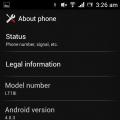 เอกสารที่มาพร้อมกับระบบ Irbis Irbis-navigator
เอกสารที่มาพร้อมกับระบบ Irbis Irbis-navigator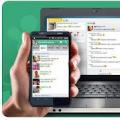 คำแนะนำสำหรับการใช้งาน - Meizu M3
คำแนะนำสำหรับการใช้งาน - Meizu M3 การเปิดสร้อยข้อมือฟิตเนส Xiaomi Mi Band และการตั้งค่าคำแนะนำการใช้งาน Mi Fit Mi band 2
การเปิดสร้อยข้อมือฟิตเนส Xiaomi Mi Band และการตั้งค่าคำแนะนำการใช้งาน Mi Fit Mi band 2